Para poder instalar aplicaciones desde nuestro Kaspersky Security Center tenemos que entender que es posible, pero previamente tendremos que adaptar estas aplicaciones para que se puedan instalar de manera silenciosa. Es decir que no pida la interacción de usuario al momento de elegir las diferentes configuraciones (como por ejemplo el lugar donde de van a guardar los binarios o si crea o no un acceso directo).
Les recomiendo poder ir chequeando la categoría completa ya que estoy subiendo varios tutoriales que considero que les puede servir. Pueden verlo desde acá
Teniendo en claro esto vamos a tener que investigar como hacer en cada aplicación para instalarla de este modo. Sería un equivalente a hacer un doble click sobre el instalador y que la aplicación se instale o ejecutar un script con diferentes modificadores para que haga lo mismo.
Para terminar con la introducción de esta nota, hablemos de los beneficios que tendremos al instalar aplicaciones desde el KSC y la verdad, son muchos.
- Poder hacer la instalación masiva en varios equipos al mismo tiempo. Sin molestar o quitarle tiempo de trabajo al usuario.
- Evitar posibles errores y tener homologados la versión de los aplicativos que tengan en todos los equipos.
- Poder gestionar estar tareas automáticamente y evitar posibles errores humanos. Veremos esto mas adelante, con mas detalle en otra nota.
Como instalar Opera utilizando el Kaspersky Security center
Este será el ejemplo que vamos a usar y para este caso vamos a necesitar lo siguiente.
- Instalador completo del navegador Opera. No nos sirve el lite install que hace la descarga del resto del producto desde internet. Podremos descargarlo desde el sitio oficial de Opera
Aquí seleccionaremos la versión que queremos, sistema operativo, etc. El instalador completo tiene que pesar aproximadamente 100 MB. - Obviamente tendremos que tener el agente de red instalado. No es obligatorio, pero si (en mi opinión es recomendado)
- Tendremos que buscar que tipo de modificadores serán necesarios agregar para que la instalación se haga de manera desatendida.
- Un equipo para probar la instalación no está mal. Recomiendo tener una VM actualizada y hacer un snapshoot antes.
Vamos a generar el paquete de instalación del navegador Opera dentro del KSC
Desde la consola web, vamos a ir a nuestro menú y hacemos click en Detección y despliegue, luego en Despliegue y asignación y finalmente en Paquetes de instalación.
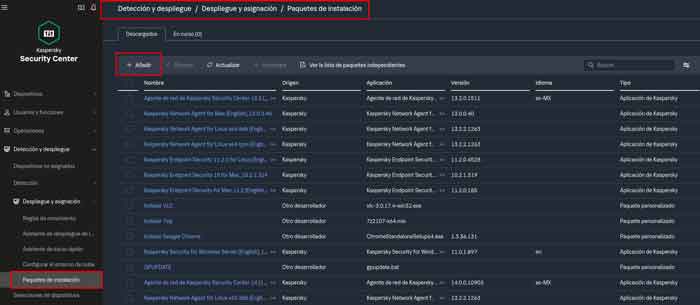
Usamos la opción añadir y seleccionamos la opción Crear un paquete de instalación a partir de un archivo.
Asignamos un nombre al paquete de instalación que vamos a crear y seleccionar el ejecutable que descargamos desde la web de Opera antes. En este caso, tendremos que comprimir el archivo para que el KSC lo admita.
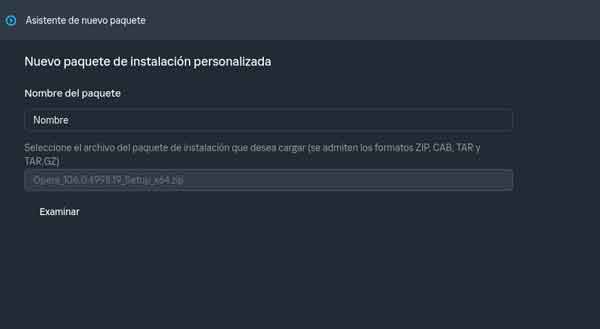
Para finalizar vamos a tener que introducir los comandos que el KSC va a ejecutar para hacer la instalación desatendida. En este caso, vamos a introducir lo siguiente (solo valido para esta instalación)
/
silent /allusers=1 /launchopera=0 /setdefaultbrowser=0
Y listo, con esto ya generamos el paquete de instalación. El proximo paso será generar la tarea para poder ejecutar el instalador y deployarlo donde queramos.
Como crear la tarea de instalación para hacer el deploy del navegador Opera
Nuevamente sobre el menú izquierdo de la consola web del Kaspersky Security Center seleccionaremos Dispositivos y luego Tareas.
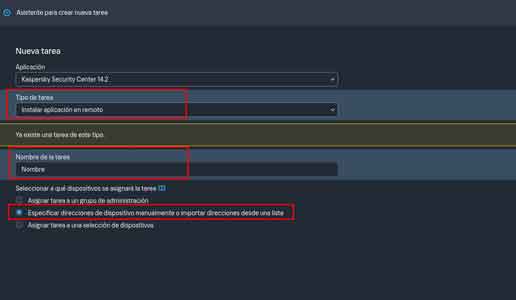
Usaremos la opción añadir, seleccionaremos en el campo Tipo de tarea la opción Instalar aplicación en remoto y asignaremos un nombre a la tarea.
La última selección será de acuerdo a las necesidades de cada uno. En mi caso vamos a especificar las direcciones de los dispositivos a los cuales vamos a instalar el navegador Opera.
En el siguiente paso agregamos los equipos y finalizamos el asistente de la creación de la tarea.
Como se dice popularmente, si hay fotos hay video. Acá les dejo el enlace para que vean el tutorial desde YouTube.
No se han encontrado comentarios